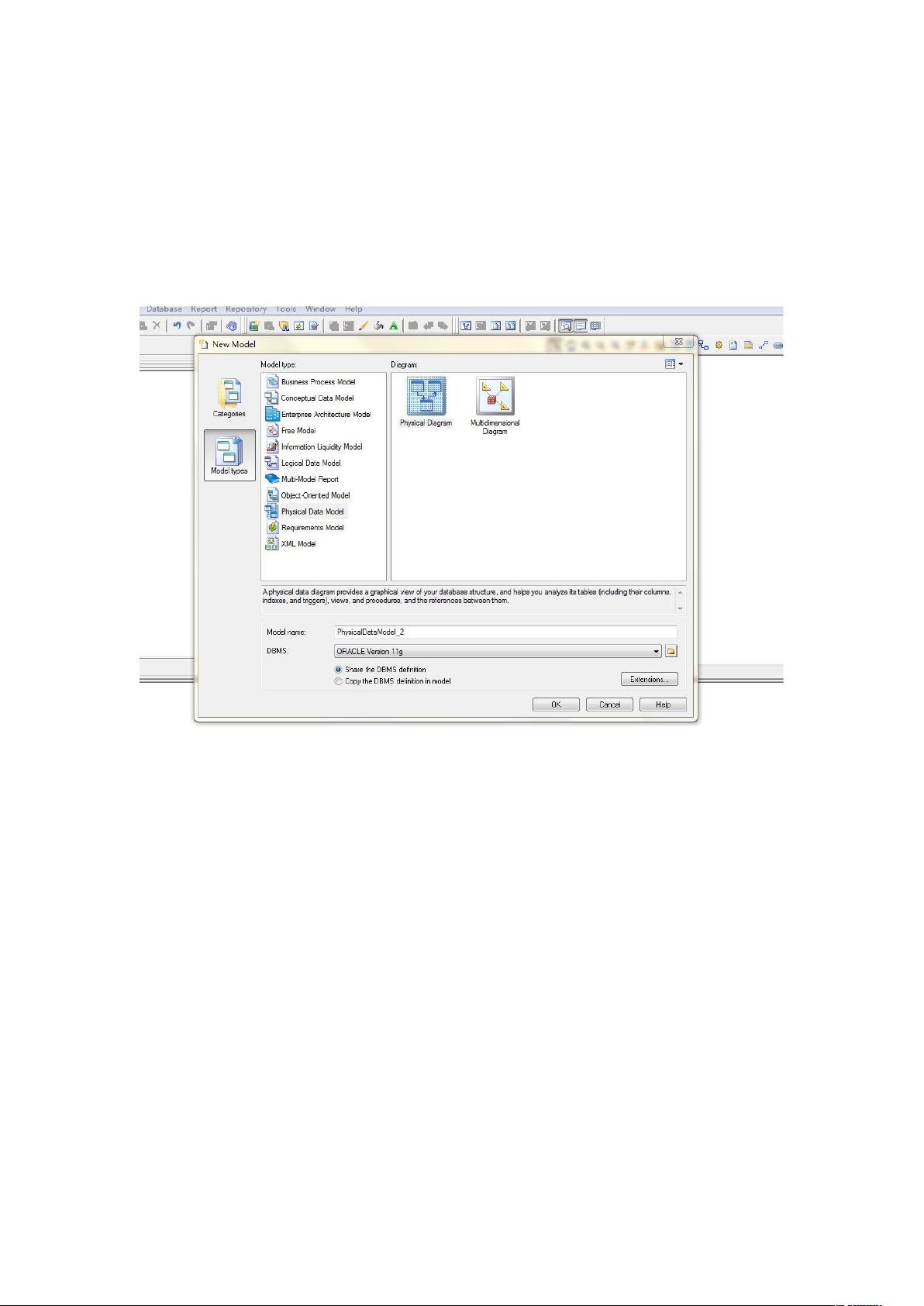PowerDesign15连接Oracle11g数据库步骤
需积分: 16 19 浏览量
更新于2024-09-08
收藏 835KB DOCX 举报
"本文档介绍了如何使用PowerDesign 15连接到远程Oracle 11g数据库,以便进行数据同步、导入和导出表信息。主要步骤包括创建物理数据模型、配置数据连接、设置JDBC连接参数,并测试连接。在遇到问题时,也提供了解决NoSQLError的方法。"
在IT行业中,PowerDesign是一款强大的数据库设计和建模工具,常用于数据库逆向工程和正向工程,便于数据建模和数据库同步。在本教程中,我们将关注如何使用PowerDesign 15连接到远程Oracle 11g数据库。
首先,启动PowerDesign并创建一个新的物理数据模型(Physical Data Model)。在"File"菜单下选择"New Model",然后选择"Physical Data Model",给模型命名,例如"Oracle11g远程连接示例"。接着,我们需要配置数据库连接以连接到Oracle 11g。
在"Database"菜单中,选择"Configure Data Connections",在这里创建新的连接配置。在"Connection Profiles"部分,选择"New"来创建一个新的连接类型。选择"JDBC"作为连接方式,"DBMS"设为"Oracle",然后确认JDBC驱动类和JDBC驱动jar文件保持默认,通常这些已经包含在PowerDesign的安装包中。
接下来,输入Oracle数据库的用户名和密码,这两个是访问数据库的关键凭据。在"JDBC connection URL"字段中,按照指定格式填写数据库的主机名、端口号(通常是1521)以及服务标识符(SID)。例如:"jdbc:oracle:thin:@yourhostname:1521:yoursid"。
完成上述设置后,点击"Test Connection"测试连接是否成功。如果出现"NoSQLError: Could not load class oracle.jdbc.OracleDriver"的错误,这意味着系统找不到Oracle JDBC驱动。解决方法是将ojdbc14.jar(或相应版本的JDBC驱动)添加到系统的CLASSPATH环境变量中,然后重启PowerDesign。
一旦连接成功,就可以通过"Database -> Update Model from Database"从数据库中导入所需的表。在弹出的窗口中选择要导出的表,PowerDesign将同步这些表的结构到你的模型中。
最后,如果你需要将模型中的表信息反向导入到数据库,可以使用"Database -> Generate Database"功能。在这个过程中,你可以选择合适的字符集,并指定要导入的表,然后执行导入操作。执行完成后,检查数据库,你应该能看到对应的表已经被创建。
这个过程对于数据库管理员和开发人员来说非常实用,它使得在不同环境中管理和迁移数据库结构变得简单高效。理解并掌握这种连接和同步方法,能够极大地提高工作效率。
2009-12-03 上传
2009-07-21 上传
2010-06-30 上传
2008-06-12 上传
2014-08-13 上传
2023-05-30 上传
2012-03-23 上传
2012-03-17 上传
zyh_xf2017
- 粉丝: 5
- 资源: 20
最新资源
- 探索AVL树算法:以Faculdade Senac Porto Alegre实践为例
- 小学语文教学新工具:创新黑板设计解析
- Minecraft服务器管理新插件ServerForms发布
- MATLAB基因网络模型代码实现及开源分享
- 全方位技术项目源码合集:***报名系统
- Phalcon框架实战案例分析
- MATLAB与Python结合实现短期电力负荷预测的DAT300项目解析
- 市场营销教学专用查询装置设计方案
- 随身WiFi高通210 MS8909设备的Root引导文件破解攻略
- 实现服务器端级联:modella与leveldb适配器的应用
- Oracle Linux安装必备依赖包清单与步骤
- Shyer项目:寻找喜欢的聊天伙伴
- MEAN堆栈入门项目: postings-app
- 在线WPS办公功能全接触及应用示例
- 新型带储订盒订书机设计文档
- VB多媒体教学演示系统源代码及技术项目资源大全